Stripe
Процесс подключения платёжного шлюза состоит из двух этапов: настройка внутри платёжного шлюза и его подключение в административной панели.
Настройка шлюза
Сначала партнёр своими силами создаёт личный кабинет в сервисе Stripe.
Далее выполните следующие действия:
1. Войдите в личный кабинет Stripe.
2. Перейдите в раздел Developers.
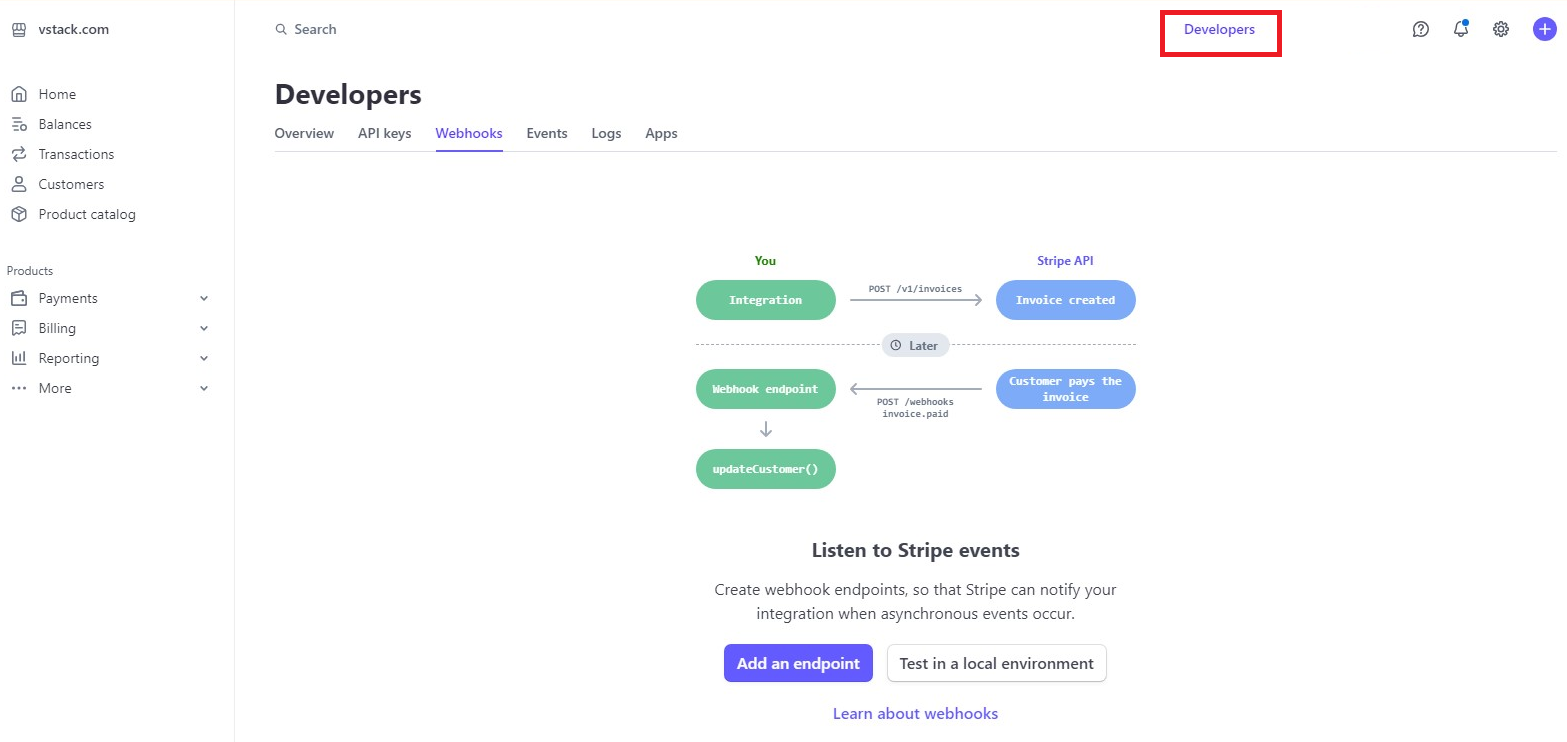 Рисунок 1. Раздел Developers
Рисунок 1. Раздел Developers
3. Перейдите во вкладку Webhooks и нажмите Add an endpoint.
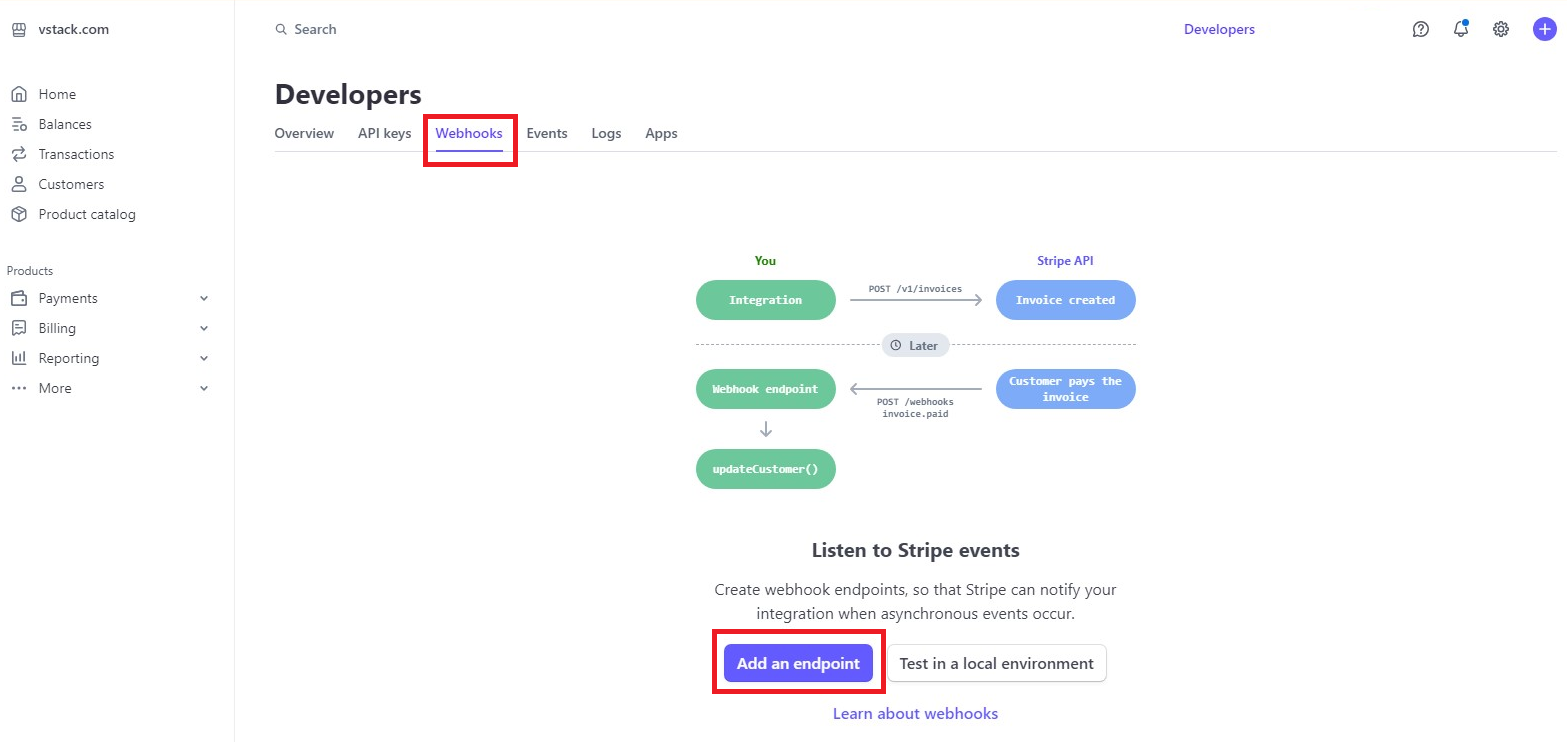 Рисунок 2. Раздел Webhooks
Рисунок 2. Раздел Webhooks
4. Заполните страницу Listen to Stripe events:
-
Выберите опцию Add an endpoint.
-
Введите Endpoint URL (Например, https://panel.vstack.com/payment-gateways/stripe/webhooks).
-
В пункте Listen to выберите Events on your account.
-
Выберите версию 2024-06-20. В дальнейшем версию изменить нельзя.
-
В разделе Select events to listen to выберите:
1. payment_intent.amount_capturable_updated
2. payment_intent.canceled
3. payment_intent.payment_failed
4. payment_intent.succeeded
5. setup_intent.setup_failed
6. setup_intent.succeeded -
Нажмите Add endpoint.
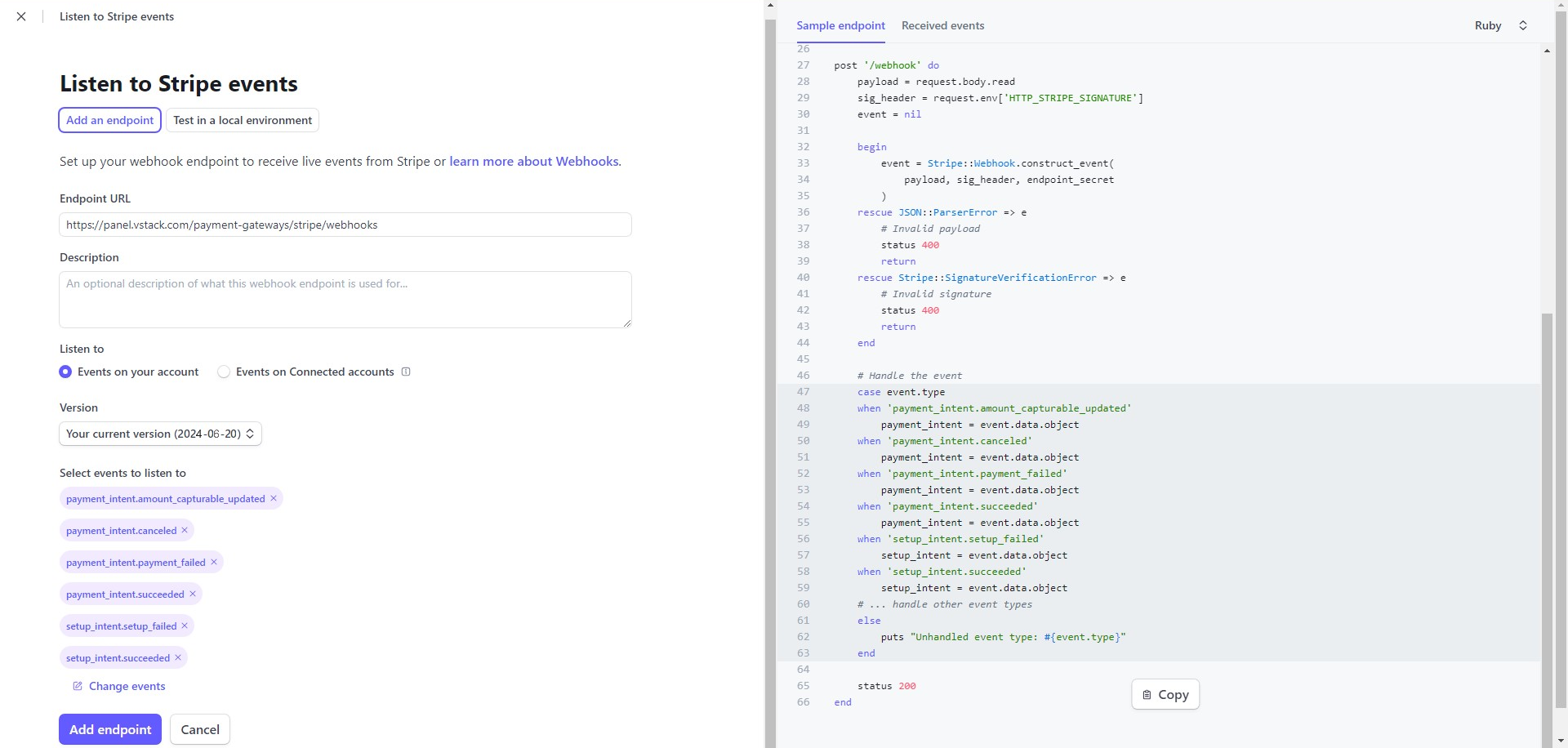 Рисунок 3. Добавление endpoint
Рисунок 3. Добавление endpoint
Пример созданного webhook представлен на рисунке 4.
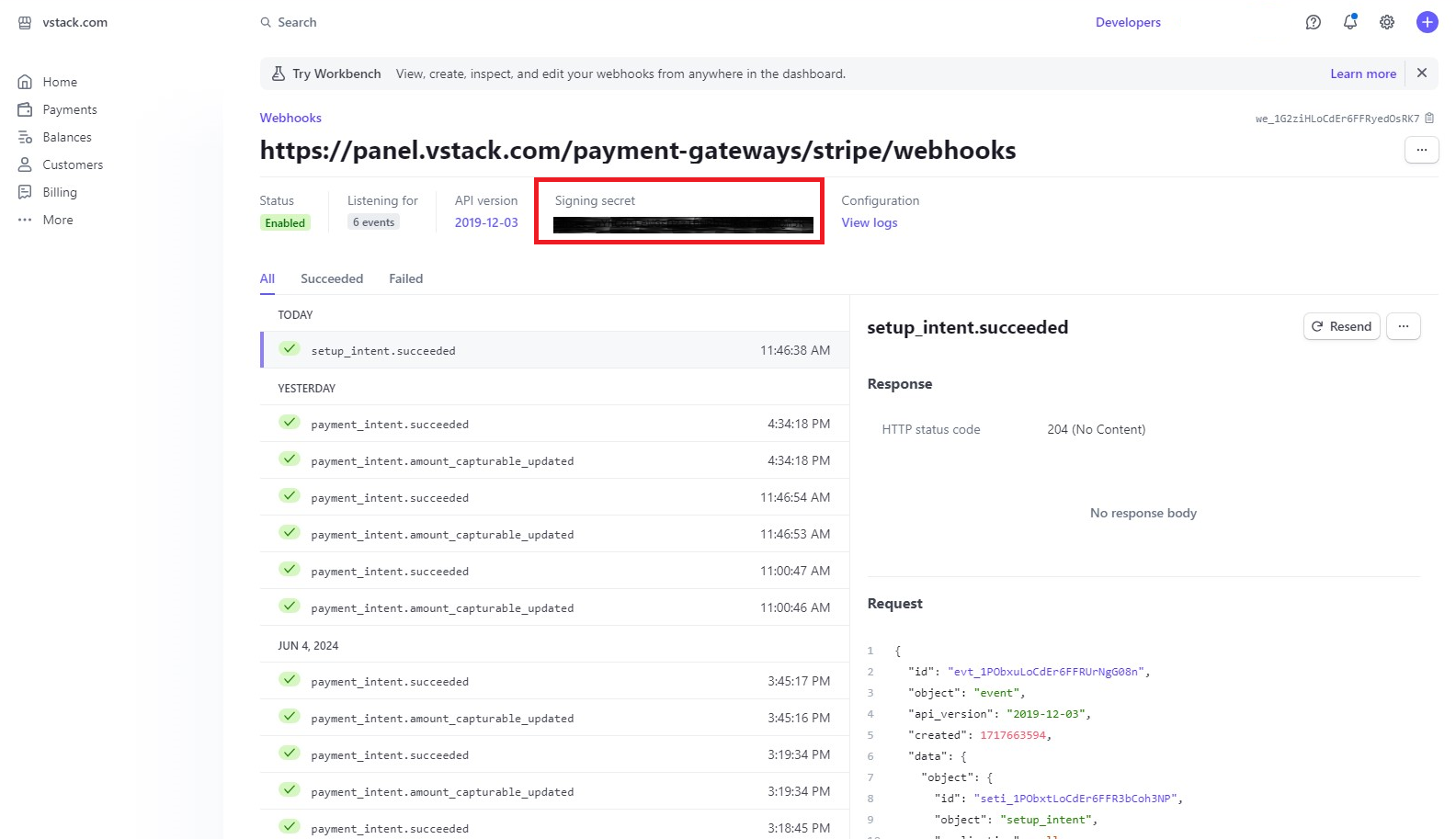 Рисунок 4. Пример webhook
Рисунок 4. Пример webhook
Параметр Signing secret соответствует параметру Ключ подписи вебхуков в административной панели.
5. В разделе API Keys находятся два ключа: Publishable key (Публичный ключ) и Secret Key (Секретный ключ). Они понадобятся для настройки шлюза в административной панели.
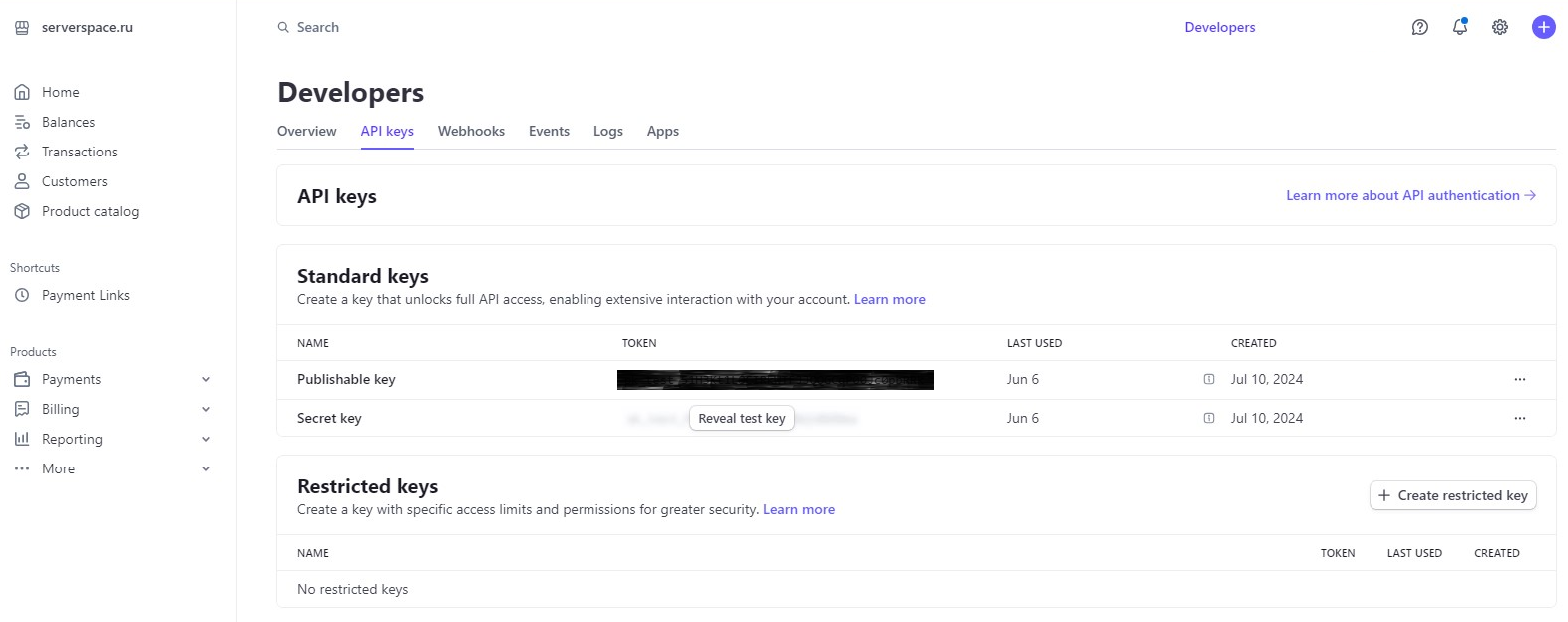 Рисунок 5. Раздел API Keys
Рисунок 5. Раздел API Keys
Подключение шлюза в административной панели
1. Перейдите в раздел Платёжные шлюзы вкладки Партнёры в административной панели.
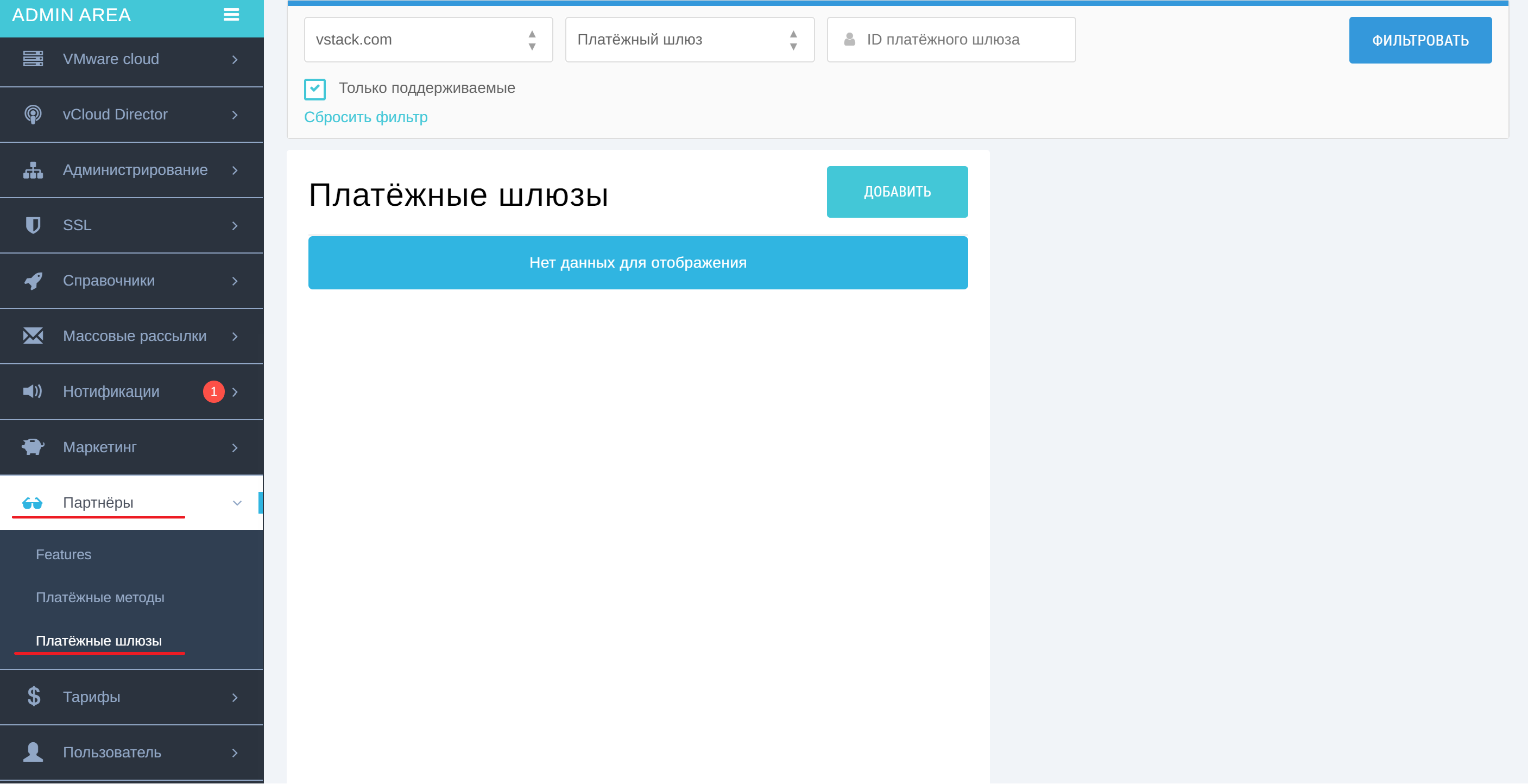 Рисунок 6. Платёжные шлюзы
Рисунок 6. Платёжные шлюзы
2. Над списком платёжных шлюзов нажмите Добавить.
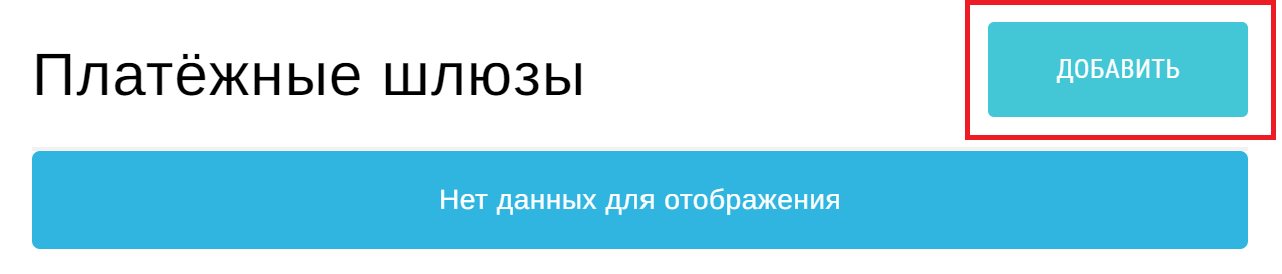 Рисунок 7. Платёжные шлюзы
Рисунок 7. Платёжные шлюзы
3. В открывшемся окне заполните поля:
- Партнёр.
- Шлюз — StripeCheckout.
- Минимальная сумма — минимальная сумма оплаты.
- Максимальная сумма — максимальная сумма оплаты.
- Сумма по умолчанию.
- Публичный ключ — Publishable Key из личного кабинета Stripe.
- Секретный ключ — Secret Key из личного кабинета Stripe.
- Ключ подписи вебхуков — Signing Secret из личного кабинета Stripe.
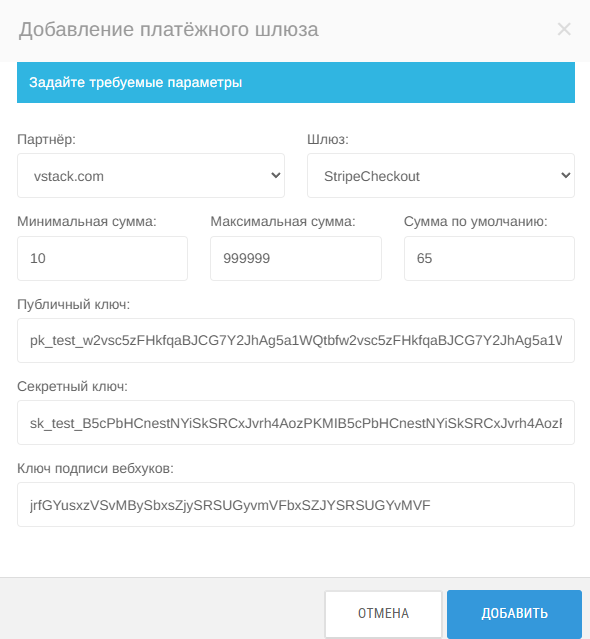 Рисунок 8. Добавление платёжного шлюза
Рисунок 8. Добавление платёжного шлюза
Нажмите Добавить.
После настройки шлюза и его подключения в административной панели добавьте платёжные методы. Инструкция по добавлению платёжного метода.